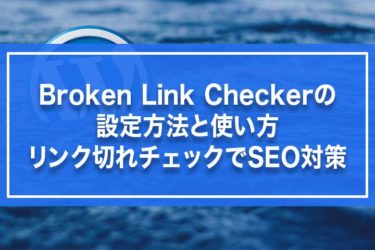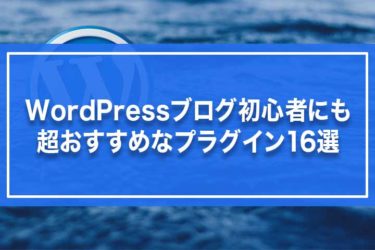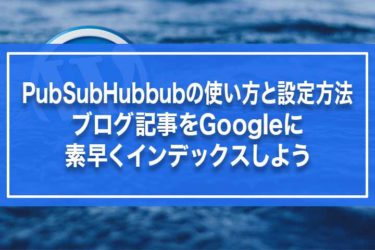どうもこんにちは、サケです。
今や新しくWordPressブログを立ち上げる際、導入するのが必須となっている
「常時SSL化(https化)」
WordPressブログを開設したら、ささっと初期設定とテーマのインストールをして、早く記事を投稿していきたい。
そう思っている方もいるかもしれません。
ただ、ちょっと待ってください・・!
記事を投稿していく前に、WordPressの常時SSL化(https化、独自SSL化)
この作業を済ませておかないと、後々ものすっごく苦労する事になります。
ただ、WordPressブログ初心者の方からすると
「常時SSL化?URLのhttps化?それやらないと何がまずいことになるの?」
そう考えるのは、至極当然な流れかなと思います。
https化しておかないデメリットを簡単にあげると・・・
Google Chomeでブログにアクセスされた時。
常時SSL化をしていないサイトだったら、ユーザーに対して警告文を表示するとか、ですね。
ユーザーからしてみれば、そんな警告文が出てくるブログは警戒するでしょうから、ブログの集客にかなり影響が出てくる訳です。
他にも常時SSL化するべき理由はあるのですが・・
今回はそんな訳で、WordPressブログで常時SSL化する理由と。
エックスサーバーで常時SSL化(https化)していく手順について、解説していきたいと思います。
WordPressブログで常時SSL化(https化)する理由
まずWordPress初心者の人からすると、常時SSL化(https化)する理由やメリットは何なのか?
そこを知りたいんじゃないかと思います。
主な理由ですが、次の4点になりますね。
・セキュリティに強くなり、安全性を証明できる
・ブログの表示速度が高速化される
・SEOにちょっと強くなり、検索順位に影響する
・ブログを開設した直後に常時SSLしておくと、後がとても楽になる
セキュリティに強くなり、安全性を証明できる

まずhttps化するとWordPressのセキュリティ性が向上し
・データを盗み見されることがなくなる
・データの改ざんがされなくなる
・なりすましを防止する
といった具合に、第三者にWordPressブログが乗っ取られるといった、トラブルリスクを減らせます。
httpsにすると、読者さんがお問い合わせフォームから何か問い合わせしたいと思った時。
名前やメールアドレスなどの個人情報を入力すると思いますが、それらの情報がきちんと暗号化されるので、悪意ある第三者からデータを盗み取られるといった事もなくなります。
あと、冒頭でも書きましたようにhttps化が済んでいないWordPressブログは、Google Chromeでアクセスされた時。
「保護されていない通信」
という表示が出て、ユーザーに警告文を出すようになっています。
しかし、https化を済ませておけば、こちらのようにブログのURL横に「鍵マーク」がつくより、警告文も出てこなくなります。
最近は、ユーザーもセキュリティには敏感ですからね。
ブログをビジネスに活用しようと考えるなら、サイトのセキュリティ面や安全性を証明することにも意識を向ける必要があります。
ブログの表示速度が高速化される

常時SSL化(https化)を行うと、ブログの表示速度を高速化出来ると言われています。
次世代プロトコル「HTTP/2」が導入されてから、表示速度がグンッと速くなったそうですね。
ブログの表示速度は、速ければ速いに越したことはありません。
Googleによれば、モバイルサイトのページ読み込みに3秒以上かかった場合。
なんと53%近くが閲覧をやめて離脱してしまうとか。
加えてブログ記事の検索順位にも影響するとされているので、表示速度の高速化を考えるなら常時SSL化はやるべき施策といえます。
ちなみに「http」と「https」とで、どれくらいスピードが違うのか?
検証しているサイトがあるので、こちらも紹介しておきますね。
⇒⇒⇒http://www.httpvshttps.com/
⇒⇒⇒https://www.httpvshttps.com/
比べてみると、圧倒的にhttpsの方が速いですね・・(ちょっと驚き
SEOにちょっと強くなり、検索順位に影響する

さきほどちょっと書きましたが・・
常時SSL化(https化)することで、ブログ記事の検索上位表示にちょっとだけ有利に働くとされています。
2014年にGoogleのアップデートにより、https化することで検索順位に影響すると正式に発表が出ました。
この検索順位への影響は
・セキュリティに強くなり、安全性を証明できる
・ブログの表示速度が高速化される
この2点によって、ユーザーが離脱することなく、安心してブログの記事を読み進めることが出来るから。
だから、SEO的にちょっと強くなって検索順位に多少いい影響を及ぼすと。
僕としては、こういう流れなのかなと考えています。
ただ、常時SSL化したから検索順位が大幅にアップするのか?といえば、そういう事もないです。
あくまで、ちょっといい影響を与えて、上位表示されやすくなるかも。
それ位の効果だと思った方がいいでしょう。
大切なのは、あくまでも記事コンテンツの質ですからね。
ブログを開設した直後に常時SSLしておくと、後がとても楽になる

僕的に、WordPressの開設直後に常時SSL化を強くすすめるのはここなんですけど・・・
ブログを開設した直後に、常時SSL化の作業をやっておかないとですね。
後からhttps化していくのがものすっごく面倒な事になるんですよ;;(体験談
僕は現在5個ほどブログを運営しているんですが・・
常時SSL化(https化)しないと集客面でマイナスになると知り、常時SSL化の作業を行っていきました。
その時に行った作業を羅列していきますと・・・
・まずブログのデータベースをバックアップをとり
・独自SSL設定の追加を行い
・WordPressのアドレスを「https」に切り替え
・記事に貼り付けた内部リンクをhttpsに一気に置換
・リダイレクト作業を行い、ブログパワーをhttpsサイトに転送
・テーマが崩れていないか、エラーチェック
・広告がちゃんと表示されているか、逐一確認
既に収益化が済んでいたブログでこれらの作業を行っていったので、作業していく度にものすごくストレスでしたね。
作業途中でブログが真っ白になって、アクセス0になったらどうしよう;;とか。
記事数が少ないブログならまだいいですが、記事数が膨大で収益化に成功しているブログともなれば・・
常時SSL化(https化)の作業は、とてもつもない重労働になってしまいます。
でも、WordPressブログを開設したばかりで、なにもないまっさらな状態なら・・・
今挙げた面倒な作業を後々行う必要もないので、ものすごく楽になると。
こういう訳です。
だから、常時SSL化(https化)の作業はブログを開設したばかりの頃に行うことを、強くおすすめしますよ。
WordPressブログで常時SSL化する手順【エックスサーバー編】
さて、それではWordPressブログで常時SSLの化する手順を解説していく訳ですが・・・
最初にお伝えしておきますが、これから解説するのはあくまでも
・WordPressブログをこれから開設する方
・エックスサーバーにWordPressブログをインストールする予定の方
といった具合に、エックスサーバーにこれからWordPressブログをインストールして、開設していく方向けの内容になります。
既にWordPressブログを開設していて、記事をいくらか書いてしまっている方向けの記事ではないので、そのあたりご了承ください。
エックスサーバーでドメインを取得した次の作業にあたるので、そこも踏まえてご覧ください。
⇒⇒⇒エックスサーバーで独自ドメインを取得する方法と手順【初心者も簡単】
エックスサーバーで、ドメインをサーバーで使えるように設定する
ひとまず、既にエックスサーバーのサーバー、ドメインの契約を終えている。
その前提で話を進めていきます。
まずは「エックスサーバーのインフォパネル」にログインしましょう。
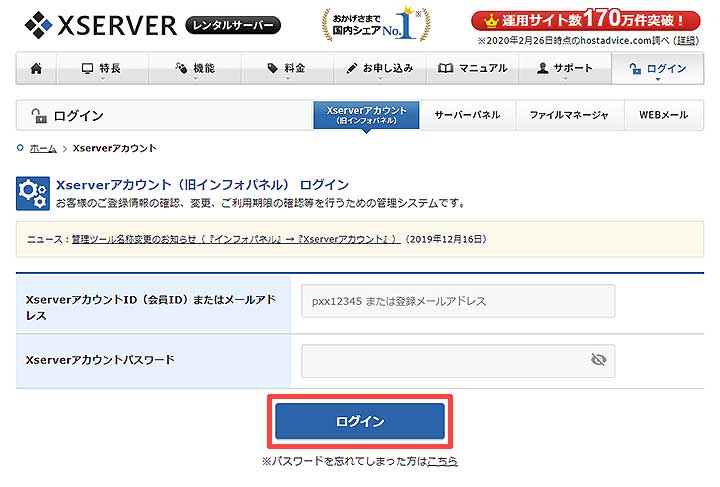
続いて、ドメインを使いたいサーバーの「サーバー管理」ボタンを押します。
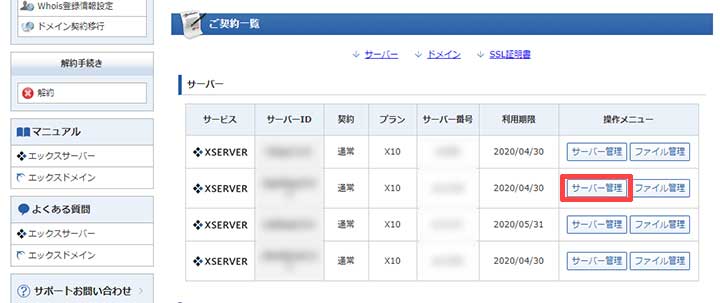
サーバーパネルにログインしたら、右上の「ドメイン」の「ドメイン設定」をクリック。
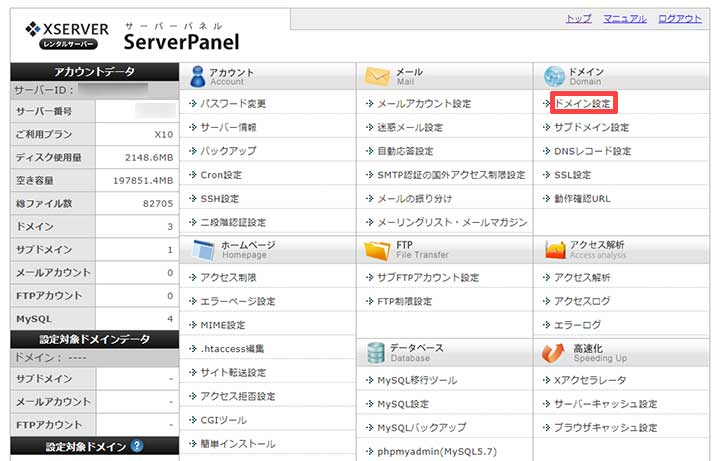
そして「ドメイン設定追加」のタブをクリックします。
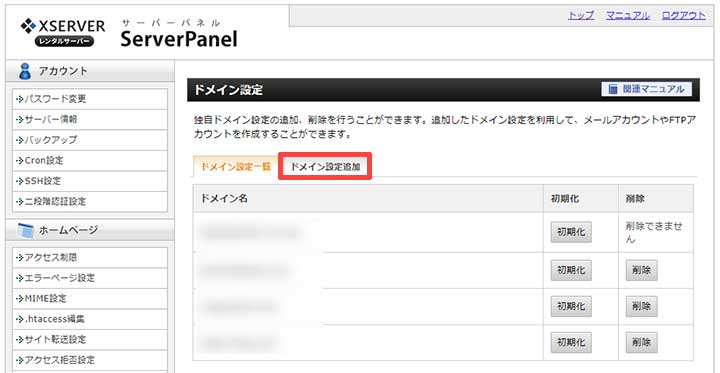
そうしましたら、ドメイン名の空欄部分にあなたが取得したドメインを入力していく訳ですが・・・
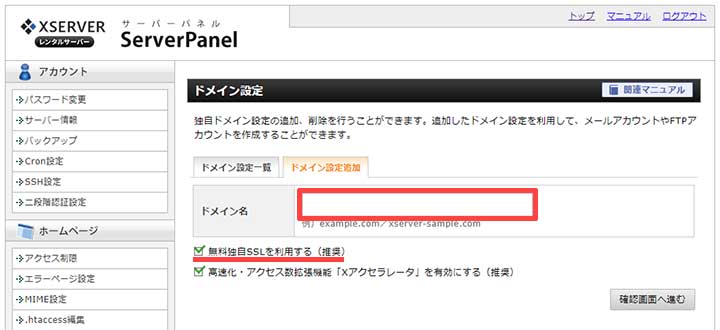
その下に「無料独自SSLを利用する(推奨)」とありますよね。
実は、ドメインをサーバーで使えるように設定する作業の途中で、サーバ側の常時SSL化設定を行うことが出来ちゃうんですね。
空欄にドメインを入力して、確認画面に進んでもらいますと・・・
このように設定を追加しますか?という確認画面が出てくるので「追加する」のボタンをクリックします。
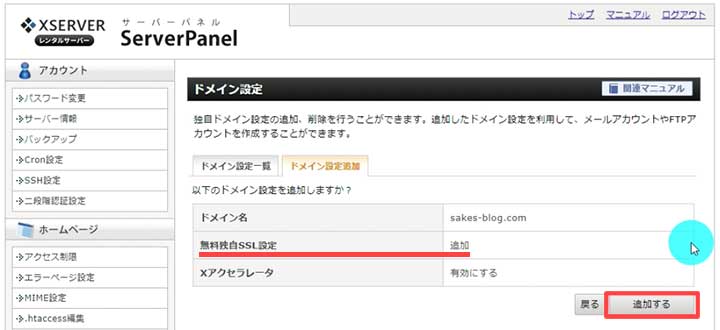
この時「無料独自SSL設定ー追加」ともう出ているんですよね。
ボタンをクリックして、こちらの画面が出たらエックスサーバー側の設定は完了です。
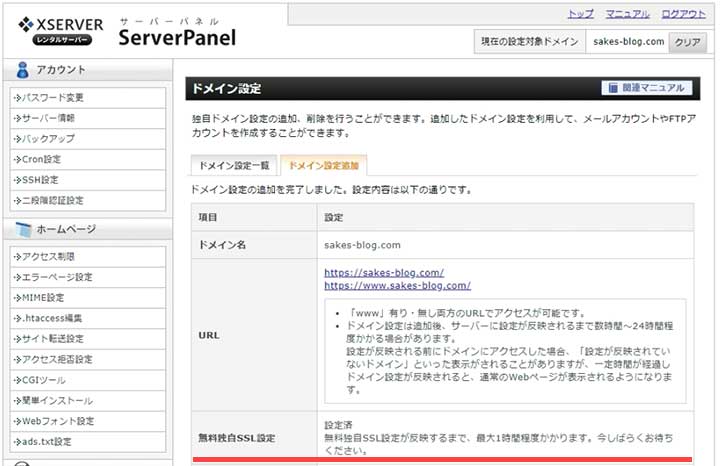
SSLの設定が完了するまで、だいたい1時間近く掛かりますので、この間にWordPressのインストール作業を済ませていくといいでしょう。
WordPressをエックスサーバーにインストールしていく
続いて、WordPressをエックスサーバーにインストールしていかないといけない訳ですが・・
詳しい手順は、以下の記事でまとめているので、そちらをご覧になってみてください。
⇒⇒⇒初心者でも超簡単!エックスサーバーにWordPressをインストールする手順
WordPressのインストール作業が完了しましたら、次の作業に移ります。
WordPressのアドレスを「https」に変更する
サーバーパネルのドメイン設定画面で、まだSSLの設定反映処理中の場合、このように「反映待ち」と出てきます。
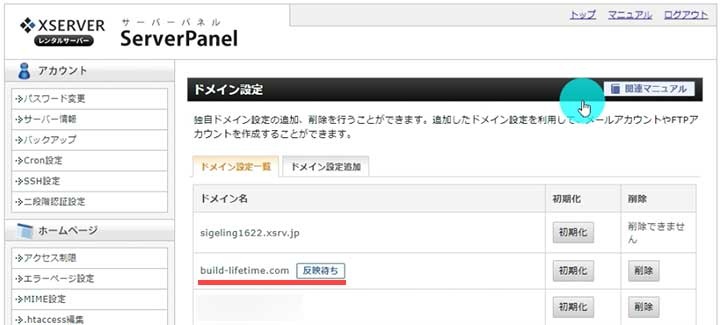
そして、SSLの設定反映が完了すると反映待ちの表示が消えるので、この状態になったらあなたのWordPressブログの管理画面を開いてください。
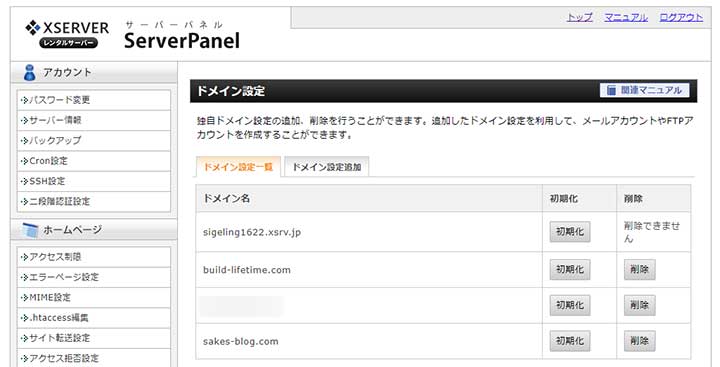
WordPressブログを開いたら、ダッシュボードの「設定」⇒「一般」と進んでもらい
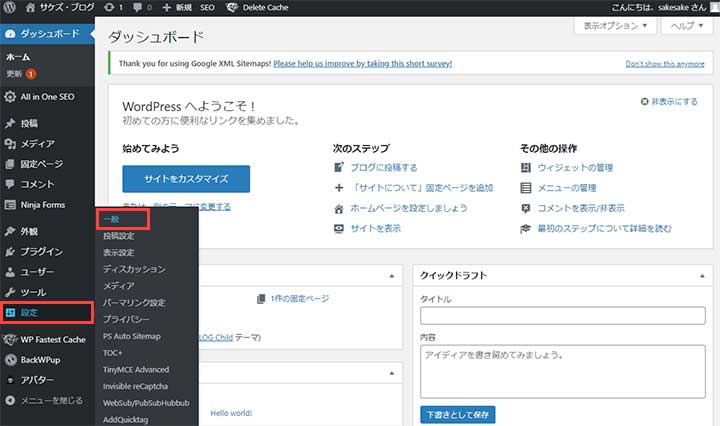
一般設定の画面が出てきたら
・WordPress アドレス (URL)
・サイトアドレス (URL)
この2つを赤枠内のように「http」の部分を「https」に書き換えてください。
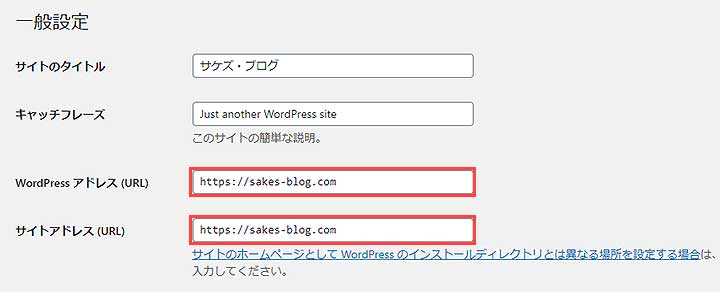
httpの後に「s」を追加するだけです。
書き換えが出来たら、ページの一番下の「変更を保存」ボタンをクリックしましょう。
そうすると、おそらくこんな具合にWordPressのログイン画面に移るかと思います。

そうしたら、再度WordPressにログインして、ブログのURLを確認してみてください。
こちらのように、URLの左側に「鍵マーク」がついていて、URLが「https」から始まっていればOK。
![]()
これでWordPressブログの常時SSL化の作業は完了となります。
今回のまとめです
はい、今回はWordPressブログで常時SSL化する理由と。
エックスサーバー環境で、WordPressを最初から常時SSL(https化)していく手順を解説していきました。
ドメインをサーバーにインストールするところで、サーバー側がSSLの設定を行ってくれるようになったので、常時SSL化の作業が以前よりもスムーズになった印象ですね。
1個1個こなしていけば、特に難しくない作業だと思いますが、初心者の方からするとまごつく所もあったかもしれません。
ただ、ブログをビジネスに活用していく場合。
更に「Google Analytics」や「Search Console」「各種SNSとの連携設定」などなど。
ブログに色んなツールを登録していかないといけません。
各種のツールを登録して、記事をある程度書き溜めて、ブログのアクセス数も徐々にアップしているなか・・
「あ、https化するの忘れてた・・!!∑」
とかそんな状態になったら・・・
・まずブログのデータベースをバックアップをとり
・独自SSL設定の追加を行い
・WordPressのアドレスを「https」に切り替え
・記事に貼り付けた内部リンクをhttpsに一気に置換
・リダイレクト作業を行い、ブログパワーをhttpsサイトに転送
・テーマが崩れていないか、エラーチェック
・広告がちゃんと表示されているか、逐一確認
このように、ストレス極まりない作業が一気に発生するので、ものすごく時間を取られることになります;;
でも、前もって常時SSL化の作業を済ませておけば、余計な作業に時間を取られる事もありません。
先に済ませておくと、本ッ当に楽なので、是非WordPressブログを開設したばかりの頃に、常時SSL化(https化)の作業は済ませてしまいましょうね。